
Если вы купили новые наушники, то наверняка хотите быстрее начать слушать музыку! Сейчас мы расскажем вам, как подключить беспроводные наушники Sony к телефону.
Инструкция по подключению Bluetooth наушников Sony
Рассмотрим на примере подключения Sony WH-1000XM4. Но данная инструкция подойдёт и для других моделей, например c её помощью можно подключить Sony WH-CH500 или Sony WF-1000XM3.
При первой синхронизация со смартфоном рекомендуется:
- Проверить чтобы наушники были заряжены
- Они должны находится на расстоянии не более 1м от смартфона.
Если эти условия выполнены, можно начинать подключение:
- Включите наушники (например, на Sony WH-1000XM4 кнопка включения находится на левой амбушюре).
- Убедитесь, что индикатор Bluetooth мигает сериями по два раза. Это значит, что гарнитура готова к сопряжению с телефоном или другими устройствами. Кстати, на WH-1000XM4 блютуз включается автоматически, на некоторых моделях для его активации нужно будет наживать одноимённую кнопку.
- Теперь перейдите в меню Bluetooth на смартфоне. Например на Android это можно сделать в шторке уведомлений, удерживая палец на соответствующем значке.
- В меню Bluetooth, вы увидите список доступных к подключению устройств.
- Найдите в нём название ваших наушников Sony и нажмите на него.
- Через пару секунд должно появиться сообщение о том, что гарнитура подключена, а из наушников вы услышите фразу “Bluetooth pairing”.
- Готово!
На шаге 5 система может запросить пин-код для подключения. Введите «0000».
Вот собственно и всё, при следующих включениях наушников Sony и активации Bluetooth на телефоне, они будут подключаться к нему автоматически.
Как подключить SONY WF 1000XM3 к андроид устройству с помощью приложения?
Источник: www.lumias.ru
Sony WF-1000XM3: сопряжение, перезагрузка, подключение к Mac – и многое другое
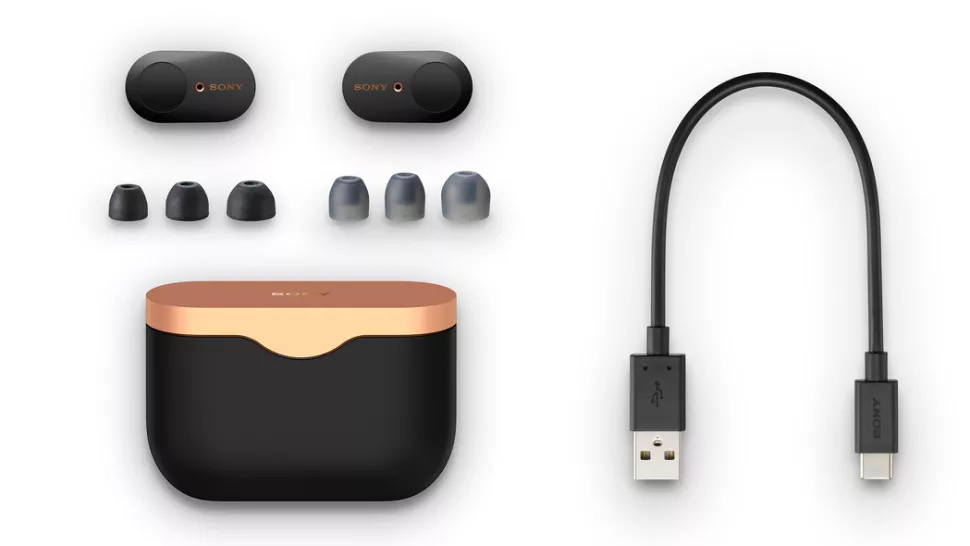
Итак, вы стали обладателем пары отличных внутриканальных наушников Sony WF-1000XM3? Прекрасный выбор! Мы поможем вам получить максимум удовольствия от своей обновки.
Apple AirPods более известны широкому кругу потребителей, но они не входят в число лучших беспроводных наушников на рынке. Эта честь выпала на долю WF-1000XM3 – а затем и более новой модели, XM4, которая возглавила наш список с момента выпуска.
Таким образом, XM3 уже не являются самой новой беспроводной моделью Sony, но у них все такой же чудесный звук и, возможно, лучшее соотношение цены и качества в своей категории. Кроме того, у них рекордное время автономной работы, и они достаточно удобны, чтобы с ними можно было ходить весь день.
Как подключить Sony WH-1000XM4 к любому Android устройству
Как и большинство беспроводных наушников, они очень просты в использовании: выполните сопряжение с устройством по Bluetooth – и слушайте в свое удовольствие. Но если вы не знаете, как это сделать, или хотите копнуть немного глубже и понять, на что способны эти наушники, есть множество возможностей, с которыми можно поэкспериментировать. Мы поможем вам разобраться в них.
Если вы хотите выжать максимум производительности из WF-1000XM3 или, наоборот, начать с самого простого, мы покажем вам, как это сделать. Следуйте за нами!
Сопряжение Sony WF-1000XM3

Если вы задаетесь вопросом, как перевести Sony WF-1000XM3 в режим сопряжения, этот раздел предназначен для вас.
Когда вы откроете чехол и достанете наушники Sony, вы автоматически активируете режим сопряжения, что подтвердится голосом в каждом наушнике. Войдите в аудионастройки Bluetooth на своем смартфоне, компьютере Mac или ноутбуке, включите Bluetooth на этом устройстве – и после того как будут просканированы доступные устройства, WF-1000XM3 должны появиться в качестве варианта сопряжения. Щелкните по нему, и голос в наушниках подтвердит, что вы подключены и готовы слушать музыку.
Владельцы смартфонов под Android с функцией Near Field Communication могут извлечь наушники из чехла и поместить смартфон поблизости от логотипа NFC на передней панели зарядного чехла Sony. Для сопряжения будет достаточно простого соприкосновения.
Теперь каждый раз, когда вы извлечете наушники из чехла и вставите их в уши, вы будете слышать голосовое сообщение, подтверждающее соединение по Bluetooth (и оставшееся время работы аккумулятора). С наушниками Sony можно соединить до восьми различных устройств; если решите сменить источник, просто зайдите в настройки Bluetooth на устройстве, с которого хотите слушать музыку в данный момент, и выберите WF-1000XM3.
Чтобы подключиться к новому устройству, вставьте наушники в уши и приложите палец к сенсорным панелям на каждом из них. Через семь секунд голос сообщит вам, что процесс сопряжения Bluetooth начался, и вы сможете выбрать наушники на своем устройстве.
Подключение Sony WF-1000XM3 к нескольким устройствам
Sony WF-1000XM3 могут быть сопряжены с восемью устройствами, благодаря чему можно установить быстрое (иногда автоматическое) соединение, например, с ноутбуком, двумя телефонами семьи, планшетом и музыкальным плеером. При сопряжении девятого устройства оно просто заменяет собой самую старую позицию в списке. Однако музыка в момент звучания может воспроизводиться только с одного сопряженного устройства.
Сброс настроек Sony WF-1000XM3
Чтобы выполнить базовую перезагрузку, поместите наушники в чехол и удерживайте палец на левом сенсорном датчике в течение 20 секунд. Когда красный индикатор перестанет мигать, повторите ту же процедуру с правым наушником.
Если вам нужно вернуть заводские настройки наушников, процесс будет таким же простым. Откройте корпус, убедитесь, что на каждом наушнике горит красный светодиодный индикатор, и одновременно удерживайте пальцы на обоих сенсорных датчиках. Через десять секунд отпустите пальцы; индикаторы должны вспыхнуть красным цветом, а затем четыре раза мигнуть синим. Это означает, что первоначальные настройки восстановлены.
Теперь можно заново запустить процесс сопряжения.
Зарядка Sony WF-1000XM3

Наушники заряжаются автоматически, когда их помещают в зарядный футляр – конечно, при условии, что в футляре достаточно заряда. Когда он заканчивается, чехол необходимо подключить к розетке с помощью комплектного кабеля USB-C.
Комплектный кабель не очень удачен; он слишком короткий, что может оказаться проблемой в случае, если розетки расположены близко к полу. К счастью, для этой цели подойдет любой другой кабель USB-C.
Единственный потенциальный недостаток заключается в том, что, в отличие от Apple AirPods или Samsung Galaxy Buds Plus, Sony XM3 не поддерживают беспроводную зарядку. Если она вам необходима, выбирайте Sony XM4.
Настройка приложения Sony WF-1000XM3
После подключения по Bluetooth наушники готовы к работе. Чтобы получить доступ ко всем их функциям и возможностям, необходимо загрузить приложение Sony Headphones Connect в версии для iOS или Android.
Приложение позволяет использовать встроенный эквалайзер для корректировки звука, включать функции Adaptive Sound (адаптивное управление звуком) и Ambient Sound (режим окружающего звука) – и даже настроить наушники для воспроизведения музыки, закодированной в формате Sony 360 Reality Audio. В случае нестабильности подключения по Bluetooth можно установить приоритет качества соединения над качеством звука.
Увеличение продолжительности срока работы от аккумулятора Sony WF-1000XM3
У WF-1000XM3 очень приличное время автономной работы, но оно довольно сильно варьируется в зависимости от используемых функций.
Например, звуковой процессор Sony DSEE HX делает звучание WF-1000XM3 более детальным; однако за это приходится платить сокращением продолжительности автономной работы примерно до трех часов при включенных функциях шумоподавления и окружающего звука. Но стоит отключить обработку DSEE HX (что можно сделать с помощью приложения Headphones Connect), и срок работы приблизится к заявленным Sony шести часам.
Любопытно, что мелким шрифтом в руководстве Sony упоминается, что если наушники не используются в течение длительного времени, то продолжительность автономной работы может сократиться, но затем, после нескольких дополнительных подзарядок, она опять возрастет. Так что лучше пользоваться наушниками достаточно регулярно.
Проверка статуса аккумулятора Sony WF-1000XM3
Запустите приложение Headphones Connect, и в правом верхнем углу экрана вы увидите оставшееся время работы для левого и правого наушников. Также можно увидеть, сколько заряда осталось в чехле и достаточно ли его для зарядки наушников во время поездки.
Кроме того, каждый раз, когда вы начинаете использовать наушники, голосовые подсказки сообщают процент оставшегося заряда.
Наконец, индикатор заряда батареи можно увидеть на главном экране смартфона при использовании наушников. На iPhone значок аккумулятора показывает следующие градации: 100-70%, 70-50%, 50-20% и менее 20%. На телефонах под Android индикатор обозначает 100%, 70%, 50% или 20% оставшегося заряда.
Настройка сенсорных элементов управления Sony WF-1000XM3

Настройка выполняется в приложении Sony Headphones Connect. В разделе меню «Изменить функцию сенсорного датчика» можно увидеть, как в данный момент настроены левая и правая сенсорные панели.
Нажав на шестеренку, вы попадете в меню, где можно переключаться между различными функциями и назначать их определенному наушнику. Например, левый сенсор может изменять громкость, а правый – управлять воспроизведением. Если хотите назначить одному из датчиков функцию вызова Amazon Alexa или Google Assistant, это также можно сделать здесь.
Обновление Sony WF-1000XM3
Для обновления прошивки наушников есть два варианта. Сделать это можно вручную или автоматически, но в обоих случаях не обойтись без приложения Sony Headphones Connect.
Если вы выберете ручное обновление, вы будете получать уведомления о появлении нового обновления и предложение загрузить его в приложении, после чего оно будет перенесено с устройства на наушники. При выборе автоматического режима обновления все доступные прошивки будут загружаться и передаваться в фоновом режиме.
Как и в случае с большинством обновлений прошивок, будь то наушники или смартфоны, вернуться к предыдущей версии после обновления невозможно. Иногда стоит подождать несколько недель и поискать в Интернете сообщения о возникших проблемах, прежде чем разрешать установку обновления. Лучше перестраховаться, чем потом жалеть.
Являются ли Sony WF-1000XM3 водонепроницаемыми?

Одна из самых серьезных проблем для потенциальных владельцев заключается в том, что, несмотря на надежность фиксации, Sony WF-1000XM3 не являются водонепроницаемыми. У них нет сертификата IPX. В наши дни многие модели наушников имеют такой сертификат – по крайней мере, на сами чашечки – что обеспечивает определенную защиту.
Для обычного использования или для поездки на работу это не должно стать проблемой, однако лучше держать их подальше от воды.
Подходят ли Sony WF-1000XM3 для бега или спортзала?
Из-за отсутствия водонепроницаемости их нельзя назвать идеальными помощниками для занятий фитнесом. Если вы хотите приобрести пару для бега, вам нужны такие наушники, которые заведомо выдержат обливание капельками пота во время выполнения серии бурпи или попадание под проливной дождь во время бега.
Кроме того, эта модель – не самая компактная и незаметная в ношении.
Конечно, ничто не мешает вам попробовать их на тренировке. Но если вы собираетесь заниматься до седьмого пота, вам стоит выбрать подходящую пару из списка лучших спортивных наушников журнала What Hi-Fi?
Заслуживают ли Sony WF-1000XM3 внимания?
Судя по наградам журнала What Hi-Fi? за 2019 и 2020 годы, вполне заслуживают. Это одни из лучших по качеству звучания истинно беспроводных внутриканальных наушников, которые нам доводилось слышать, опережающие всех конкурентов по ценовой категории, включая Apple AirPods Pro, Sennheiser Momentum True Wireless 2, Bose QuietComfort Earbuds и Samsung Galaxy Buds Plus. Возможно, для занятий спортом мы бы поискали другую модель, но в остальном эти беспроводные наушники Sony, бесспорно, заслуживают рекомендации.
Этот обзор прочитали 9 734 раза
Поделитесь статьёй: 

Источник: www.audiomania.ru
Как сопрягать наушники Sony Bluetooth

Беспроводные наушники очень плотно вошли в нашу жизнь, мы используем их на прогулках, в спортзале, в бассейне и даже дома. У беспроводных наушников много преимуществ: портативность, удобство, отсутствие лишних проводов. Однако иногда с беспроводными наушниками могут возникнуть проблемы, когда наушники не могут сопрягаться с вашим устройством. Проводные наушники, с другой стороны, не требуют дополнительных настроек для начала работы. И это ощутимое преимущество.
Топ 5 направлений в .
Please enable JavaScript
Тем не менее, если вы решили использовать колонки Sony Bluetooth, но не знаете, как их подключить, эта статья будет вам полезна.
Как подключить наушники Sony
Наушники Sony можно разделить на два типа: Только Bluetooth и Bluetooth+NFC. NFC обеспечивает дополнительное удобство при использовании Bluetooth-наушников, но большинство людей используют наушники только с Bluetooth. Тем не менее, я расскажу вам, как подключить наушники Sony в обоих случаях, но начну с наушников только с Bluetooth.
Как подключить наушники Sony через Bluetooth
- Выключите наушники Sony. Чтобы проверить это, посмотрите на индикаторы. Если они не горят, это означает, что наушники выключены.
- Поместите наушники рядом с устройством. Не обязательно держать их вплотную к устройству, но рекомендуется расстояние около 1 метра.
- Нажмите и удерживайте кнопку питания на наушниках в течение примерно 10 секунд.
- После того как вы отпустите кнопку и на наушниках замигает индикатор, это означает, что они вошли в режим сопряжения.
- Теперь возьмите устройство, к которому вы хотите подключить свое устройство.
- Откройте меню Bluetooth, и ваши наушники Sony должны появиться среди устройств, доступных для подключения.
- Выберите наушники из списка устройств.
- Дождитесь сопряжения вашего устройства с наушниками.
- Если устройство требует пароль (и вы его не меняли), используйте «0000» по умолчанию.
Как подключить наушники Sony через NFC
Вы можете подключить наушники через NFC, только если и наушники, и ваше устройство имеют функцию NFC. Поэтому перед использованием этого способа убедитесь, что ваше устройство и ваши наушники Sony имеют функцию NFC. Чтобы узнать, поддерживают ли ваши наушники Sony функцию NFC, вы можете посмотреть на них: модели, имеющие NFC, имеют N-метку.
Когда вы убедитесь, что все в порядке, выполните следующие действия:
- Возьмите свое устройство и активируйте функцию NFC.
- Доведите устройство до отметки N

Как сопрягать наушники Sony
- Затем устройство спросит вас, хотите ли вы сопрячь устройство с наушниками, выберите «Да».
- Поздравляем, ваши наушники готовы к использованию.
Нужно ли каждый раз сопрягать наушники Sony Bluetooth?
- Если сбросить настройки смартфона до заводских
- Если вы вручную удалили наушники Sony из списка подключенных к Bluetooth устройств
Как вы понимаете, все эти случаи очень маловероятны, поэтому, однажды сопрягая наушники Sony, вам больше не нужно сопрягать их каждый раз, когда вы хотите использовать наушники.
Как перевести беспроводные наушники Sony в режим сопряжения?
Это довольно легко сделать, это займет несколько секунд.
Для этого достаточно нажать кнопку питания и удерживать ее в течение 10 секунд, пока светодиод не начнет мигать.
Когда это происходит, это означает, что ваши наушники Sony находятся в режиме сопряжения и вы можете подключить их к любому устройству.
Иногда наушники Sony (некоторые конкретные модели) могут не иметь кнопки включения, которую можно удерживать нажатой. В этом случае у них есть ползунок, который необходимо включить, чтобы активировать наушники. Если они не подключены к какому-либо другому устройству, то вы сможете найти их в списке доступных соединений Bluetooth.
Почему мои наушники Sony не подключаются?
На самом деле, причин может быть много. Однако я могу сказать, что самая распространенная из них — это то, что ваши наушники Sony уже подключены к другому устройству. В этом случае просто отсоедините их и подключите к своему устройству.
Если вы не можете получить доступ к устройству, то просто сбросьте наушники, а затем сопрягите их с нужным вам устройством.
Как сделать наушники Sony доступными для обнаружения?
Это аналогично сопряжению наушников Sony. Просто удерживайте кнопку питания (или передвиньте ползунок), чтобы увидеть их в списке устройств Bluetooth. Если после этого наушники все еще не отображаются, возможно, у них закончился заряд. В этом случае вам нужно просто зарядить их и повторить попытку.
Как сбросить настройки наушников Sony?
Чтобы перезагрузить наушники Sony, просто нажмите кнопку питания и удерживайте ее в течение 7-10 секунд. После этого индикатор начнет мигать, это будет означать, что наушники готовы к подключению к другому устройству.
Источник: ru.splaitor.com